Table des matières
Cet écran permet de définir et d'évaluer une stratégie composée d'options en nombre quelconque du même sous jacent ainsi que de ce sous jacent.
Il possède deux modes de fonctionnement :
-
Fonctionnement en temps réel : toutes les données des positions de la stratégie sont alors mises à jour et calculées en temps réel.
-
Fonctionnement en simulation : les données initiales des positions sont celles connues en temps réel à l'instant du passage en simulation et ne changent plus ensuite en temps réel. L'utilisateur peut alors changer manuellement les données qu'il souhaite pour analyser l'effet de telle ou telle variation de paramètre sur le résultat.
Le résultat de la stratégie est synthétisé dans la partie supérieure de l'écran ainsi que sous forme graphique dans la partie inférieure de l'écran.
Cet écran comprend trois parties principales :
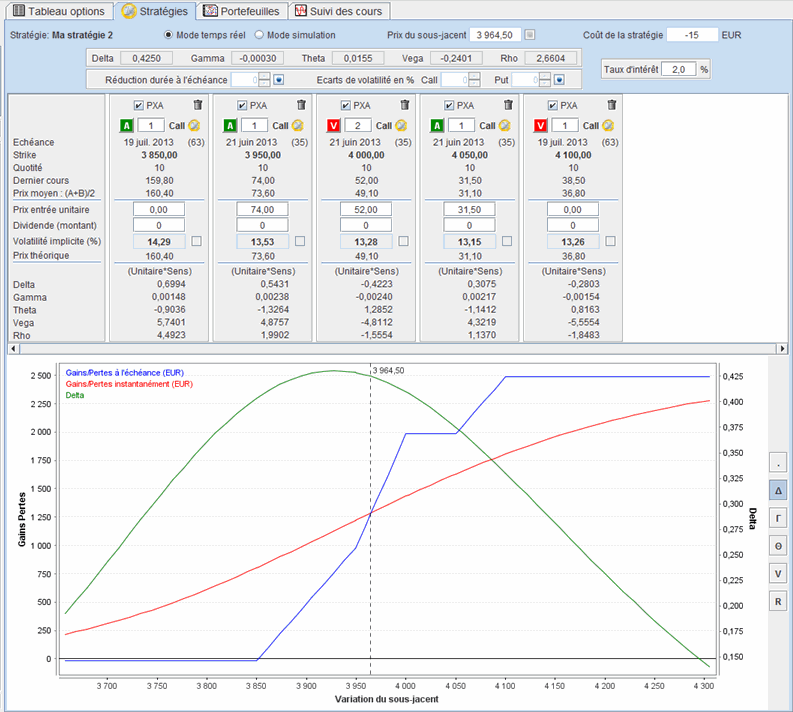 |
|
Entête |
Pour définir le mode de fonctionnement de la stratégie et afficher la synthèse du résultat :
|
|
Panneau des positions de la stratégie |
Dans cet espace, chaque position (option, future ou action) est comprise dans une zone rectangulaire qui s'ajoute horizontalement à la suite des autres dans l'ordre choisi par l'utilisateur. Cette zone permet de connaître le détail des données de la position ainsi que d'en modifier certaines à savoir :
Le paragraphe Positions de la stratégie ci-après décrit comment ajouter, supprimer et modifier les positions dans ce panneau. |
|
Graphique de la stratégie |
Ce graphique affiche trois courbes en fonction de la valeur du sous jacent :
En mode temps réel le graphique est recalculé et actualisé toutes les secondes. Le paragraphe Représentation graphique de la stratégie ci-après explique son utilisation. |
La création d'une nouvelle stratégie ou l'affichage dans l'écran d'une stratégie existante s'effectue par le menu général sous-menu.
|
Création d'une nouvelle stratégie |
Au sous-menu deux possibilités :
|
|
Affichage d'une stratégie existante |
Au sous-menu choisir le nom de cette stratégie parmi la liste des stratégies présentes en mémoire qui s'affiche alors dans l'écran. |
Au menu général sous-menu choisir le nom de la stratégie à renommer parmi la liste des stratégies présentes en mémoire puis saisir le nouveau nom.
Le changement du nom ne nécessite pas l'ouverture préalable de la stratégie dans l'écran.
Au menu général sous-menu choisir le nom de la stratégie à copier parmi la liste des stratégies présentes en mémoire puis saisir le nouveau nom.
La stratégie dupliquée s'affiche alors dans l'écran.
Au menu général sous-menu choisir le nom de la stratégie à supprimer parmi la liste des stratégies présentes en mémoire.
La suppression est définitive.
Toutes les positions d'une stratégie peuvent être tranférées en bloc dans le portefeuille ouvert de l'écran.
Au menu général sous-menu choisir le nom de la stratégie dont les positions sont à transférer.
Les positions transférées s'ajouteront dans le portefeuille en tant que positions d'attente. Une position d'attente est une position comptabilisée au portefeuille mais distincte des positions dont l'ordre d'exécution a effectivement été donné au courtier. Le chapitre Portefeuilles explique l'utilisation des positions d'attente.
Les positions transférées de la stratégie dans un portefeuille ne sont pas supprimées de la stratégie et les modifications ultérieures intervenant sur ces positions d'un coté ou de l'autre resteront totalement indépendantes.
Le choix de la position à ajouter s'effectue depuis la liste des valeurs à gauche du logiciel.
Sélectionner l'option, le future ou l'action dans la liste puis :
-
en conservant le bouton gauche de la souris appuyé dessus, glisser la souris au dessus de l'écran puis relâcher le bouton de la souris. Avec cette méthode, le sens de la position sera initialement un Achat mais pourra être transformé en Vente en cliquant le bouton indiquant le sens.
-
ouvrir le menu contextuel en cliquant avec le bouton droit de la souris et choisir puis le sens Achat ou Vente de la position.
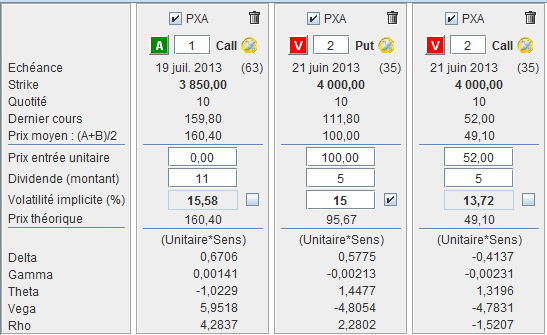 |
La quantité de titres de la position ajoutée sera initialement égal à 1. A droite du bouton indiquant le sens de la position un champ de saisie permet de définir ensuite la quantité précise.
Quand le titre ajouté est déjà présent dans la stratégie, alors la quantité de titres de la position résultante sera automatiquement incrémentée ou décrémentée selon le sens.
Important
L'ajout d'une position sera rejeté si son sous jacent est différent du sous jacent des positions présentes dans la stratégie.A l'origine, les positions sont ajoutées horizontalement les unes après les autres, le panneau des positions devenant glissant quand le nombre de positions dépasse la largeur disponible sur l'écran.
Pour modifier l'ordre de placement, sélectionner avec le bouton gauche de la souris la position à déplacer en cliquant dans son rectangle puis, en gardant ce bouton appuyé, glisser et relâcher le bouton gauche de la souris dans le panneau à l'endroit désiré.
Quand on utilise la méthode du "glisser-déposer" depuis la liste des valeurs pour ajouter une nouvelle position, il suffit de relâcher le bouton gauche au dessus de l'endroit désiré dans le panneau et la nouvelle position prendra directement cet emplacement.
Le rectangle de la position contient les données et commandes suivantes :
|
|
Le code mnémonique du titre |
|
|
Il suffit de décocher cette case pour constater l'effet de la suppression de la position de la stratégie sans avoir à la supprimer effectivement. |
|
|
Le bouton
|
|
|
Le sens de la position est indiqué par ces boutons
|
|
|
Champ de saisie pour modifier la quantité de titres, un nombre entier positif quelque soit le sens de la position |
|
|
Précise selon les cas :Call,Put, Future ou Action |
|
|
Bouton d'ouverture de la fenêtre du Pricer |
|
|
La date d'échéance du titre avec entre parenthèses le nombre de jours calendaires jusqu'à cet échéance |
|
|
Le prix d'exercice de l'option |
|
|
Le nombre d'actions quand le sous jacent est une action sur lequel porte l'option : généralement 100 titres pour une option de style européen et 10 titres pour une option de style américain |
|
|
Le prix mis à jour en temps réel de la dernière transaction exécutée en bourse quand le mode temps réel est activé, sinon ce même prix fixé au moment du passage en mode simulation |
|
|
La moyenne du prix de la dernière demande (Ask) et dernière offre (Bid), moyenne mise à jour en temps réel quand le mode temps réel est activé, sinon cette même moyenne fixée au moment du passage en mode simulation. Ce prix moyen est utilisé pour le calcul de la volatilité implicite comme indiqué au paragraphe Calcul de la volatilité implicite |
|
|
Le prix de la prime à payer à l'achat ou à percevoir à la vente de l'option. Ce prix est automatiquement et provisoirement renseigné au moment de l'ajout de la position dans la stratégie avec le dernier prix connu en temps réel. Selon le besoin, il conviendra de le redéfinir plus précisément. Ce prix est le prix pour 1 titre indépendant du nombre de titres de la position. |
|
|
Le montant en numéraire du dividende à appliquer dans le calcul de l'option. Selon le principe de prise en compte du dividende retenu dansAxial Options Trader, ce montant est dépendant de l'échéance. |
|
|
En fonctionnement temps réel, la volatilité implicite est calculée automatiquement chaque seconde et ne peut pas être modifiée. En fonctionnement en simulation, une case à cocher à droite du champ de donnée permet à l'utilisateur de la fixer manuellement à une autre valeur. En décochant cette case elle reprendra sa valeur initiale. |
|
|
Le prix théorique de l'option calculé par la méthode de Black et Scholes |
|
|
Les cinq paramètres grecs Delta, Gamma, Theta, Vega et Rho de l'option pour une quantité de 1 titre et en fonction du sens. Ces paramètres sont mis à jour chaque seconde en fonctionnement temps réel. |
En fonctionnement temps réel, les données suivantes peuvent être modifiées à tout moment et la stratégie est immédiatement recalculée :
-
Désactivation/Activation de la position dans la stratégie
-
Sens achat ou vente
-
Nombre de titres
-
Prix d'entrée unitaire
-
Dividende
-
Taux d'intérêt
En fonctionnement en simulation, en plus des modifications précédentes, l'utilisateur peut :
|
|
Imposer une volatilité implicite spécifique |
|
|
Depuis l'entête de l'écran :
|
Le graphique affiche en temps réel, en fonction de la variation du sous jacent, les courbes :
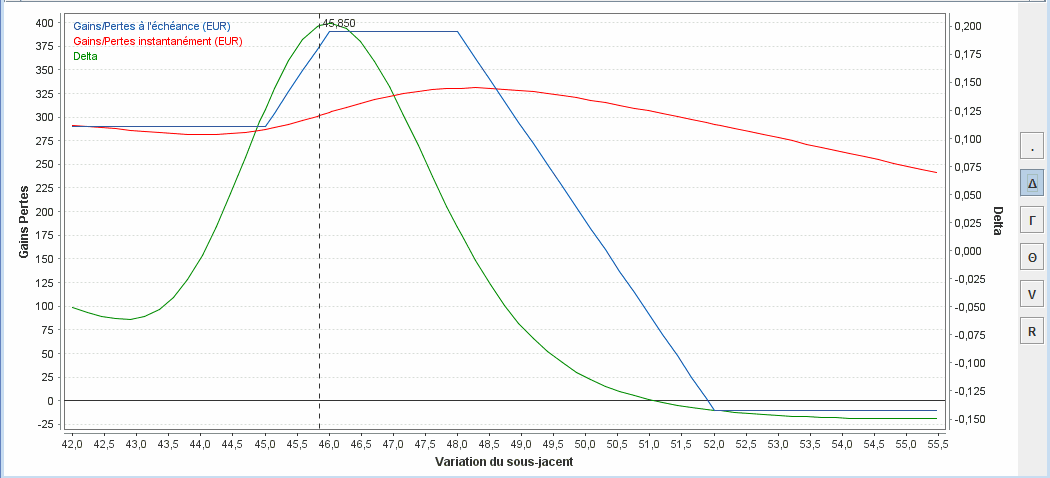 |
-
Gains/Pertes à l'échéance (couleur bleue)
-
Gains/Pertes instantanément (couleur rouge)
-
Un des paramètres grecs (couleur verte) que l'on sélectionne à droite du graphique
Le prix actuel du sous jacent est marqué par un trait pointillé vertical
En cliquant dans le graphique avec le bouton gauche de la souris et en restant appuyé, une mire (trait vertical et horizontal) donne la valeur des coordonnées x et y du point repéré.
Le menu contextuel du graphique que l'on ouvre en cliquant avec le bouton droit de la souris, permet les fonctions suivantes :
-
Zoomer horizontalement par rapport au prix actuel du sous jacent
-
Enregistrer l'image du graphique dans un fichier
-
Imprimer le graphique
-
Modifier les Propriétés ... du graphique
En mode simulation, la stratégie n'est plus mise à jour en temps réel pour permettre d'analyser les conséquences sur le résultat d'une variation de tel ou tel facteur. Les prix du sous jacent, des options, futures ou actions de la stratégie restent fixés à leurs valeurs au moment de la sélection du mode simulation.
Comme indiqué au paragraphe ci-dessus, les variations peuvent s'appliquer individuellement à chaque position ou bien globalement à l'ensemble des positions.
Pour ce second cas, on peut définir depuis l'entête de l'écran :
En spécifiant une durée en jours calendaires qui va réduire dans chaque position la durée actuelle restante. Dans la cas où la réduction demandée est supérieure à la durée actuelle restante d'une position, cette dernière restera égale à zéro. La stratégie est automatiquement recalculée à chaque changement de réduction.
Le bouton
 à droite de la réduction de durée remet à zéro cette valeur.
à droite de la réduction de durée remet à zéro cette valeur.
En spécifiant, indépendamment pour les options Call et Put, un écart positif ou négatif en % de volatilité qui va s'ajouter à la volatilié implicite de chaque position indiquée dans le panneau correspondant. La stratégie est automatiquement recalculée à chaque changement d'écart de volatilité.
Le bouton
 à droite de l'écart remet à zéro cette valeur.
à droite de l'écart remet à zéro cette valeur.
Axial Finance Global Trader permet de créer une nouvelle stratégie à partir de stratégies exemples (appelés "Templates") présentes au menu général.
Les stratégies disponibles sont les suivants :
-
Straddle
-
Strangle
-
Call et Put synthétique
-
Call et Put spread
-
Butterfly
-
Condor
A la sélection d'une de ces stratégies, la fenêtre ci-dessous s'ouvre avec les options devant par principe la composer. Compléter alors avec les données spécifiques :
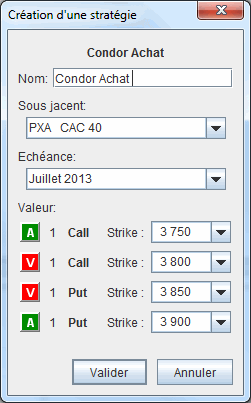 |
|
|
Préciser le nom de la stratégie |
|
|
Choisir le sous jacent des options |
|
|
Définir l'échéance commune aux options |
|
|
Pour chaque option, sélectionner strike. Par défaut, Axial Finance Global Trader propose les strikes autour de monnaie. |
 supprime
définitivement la position de la stratégie
supprime
définitivement la position de la stratégie